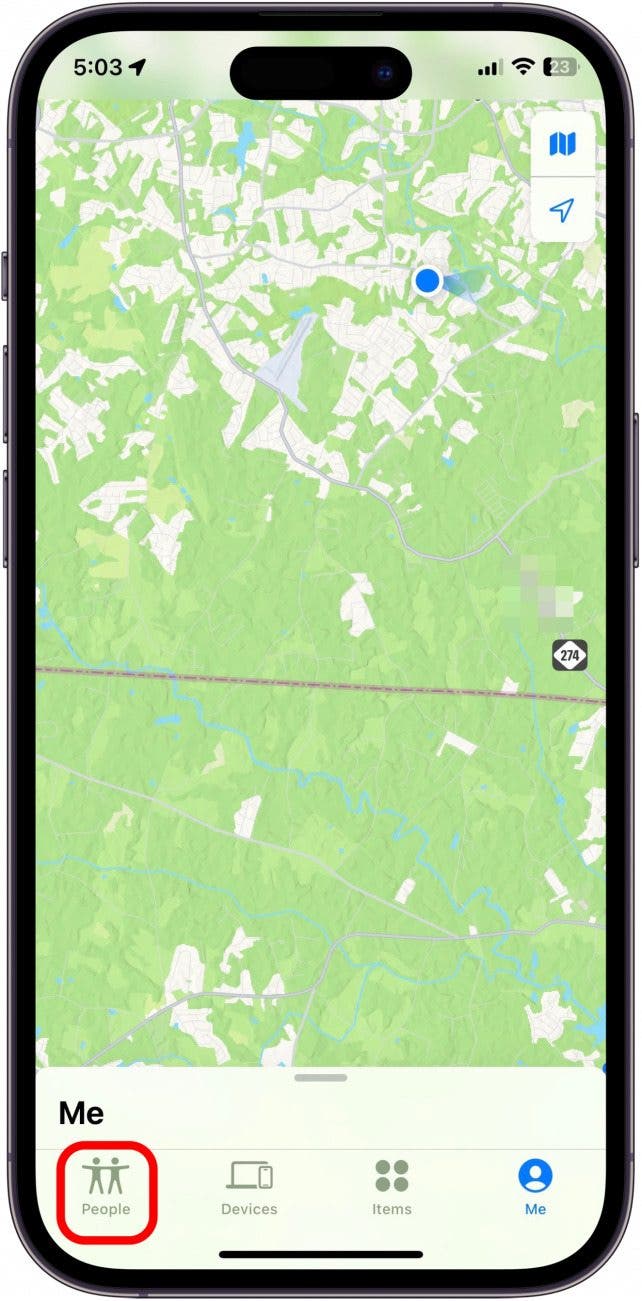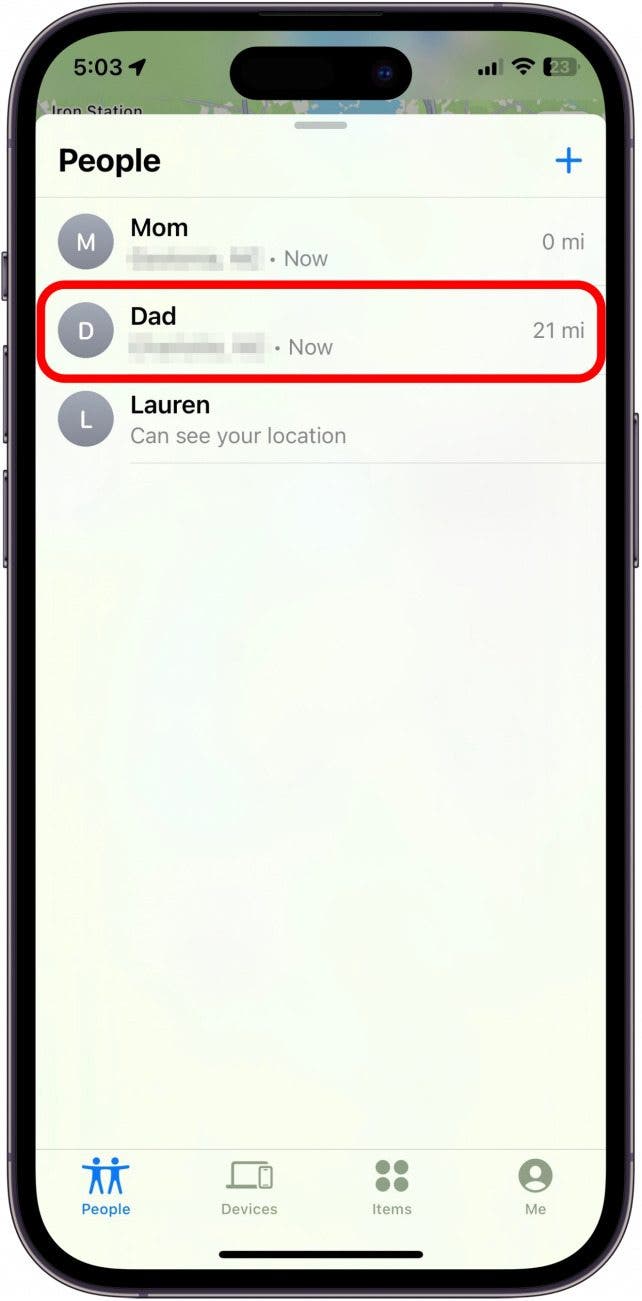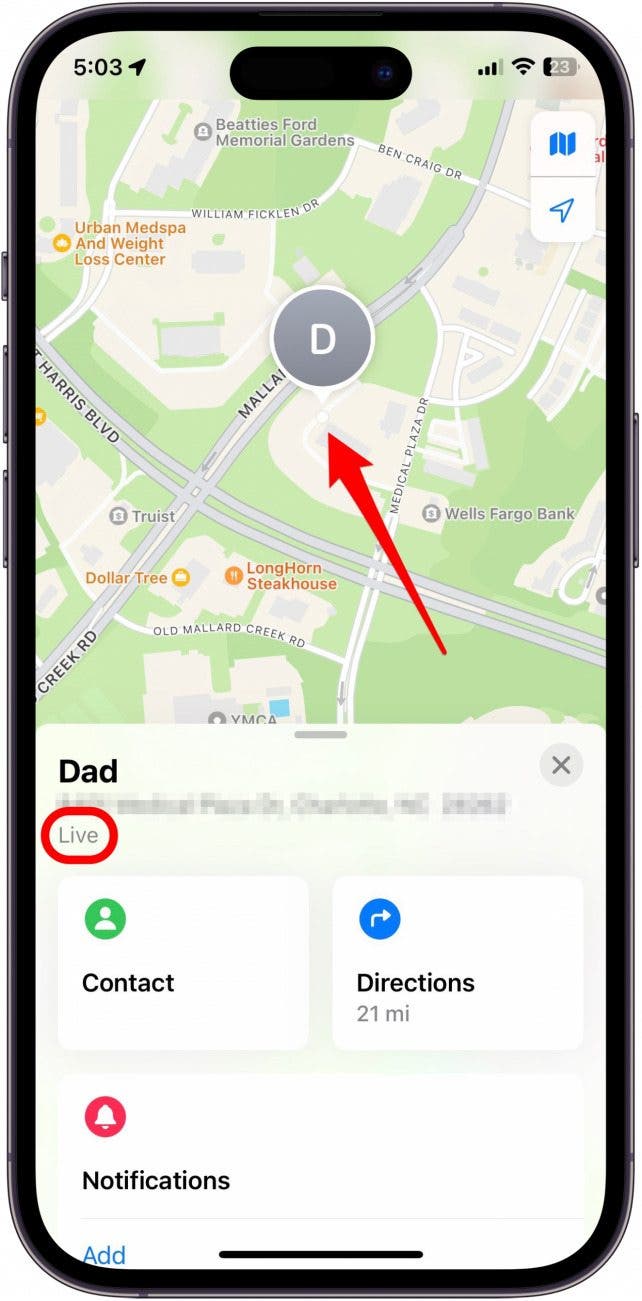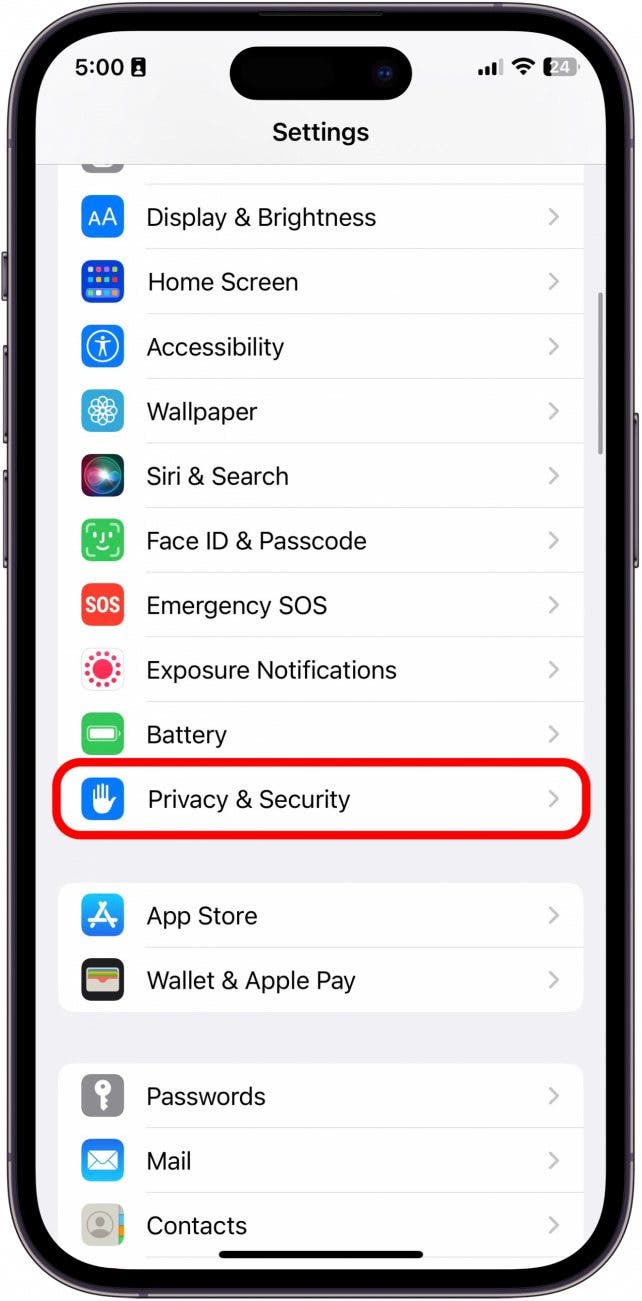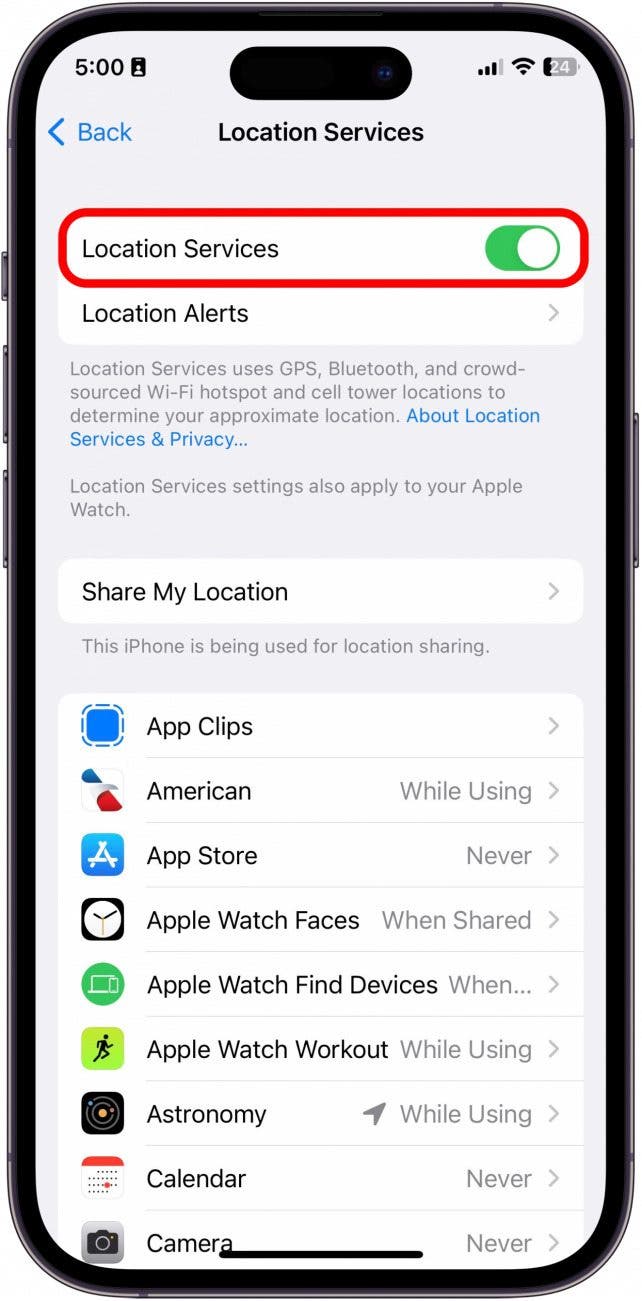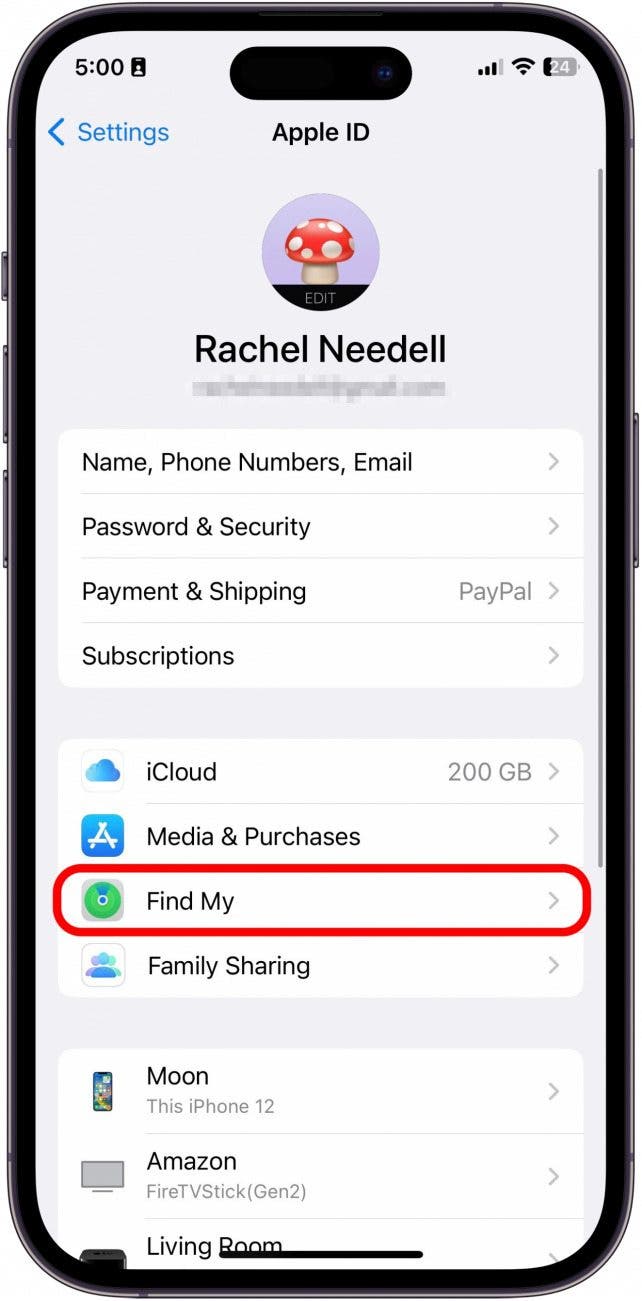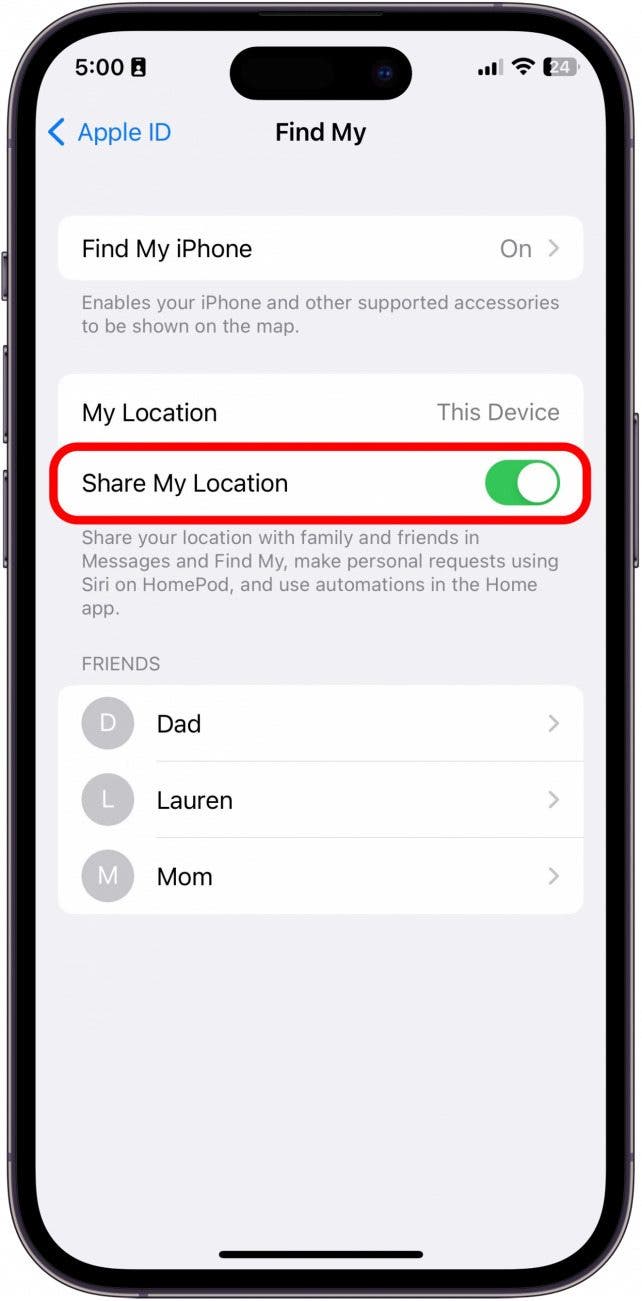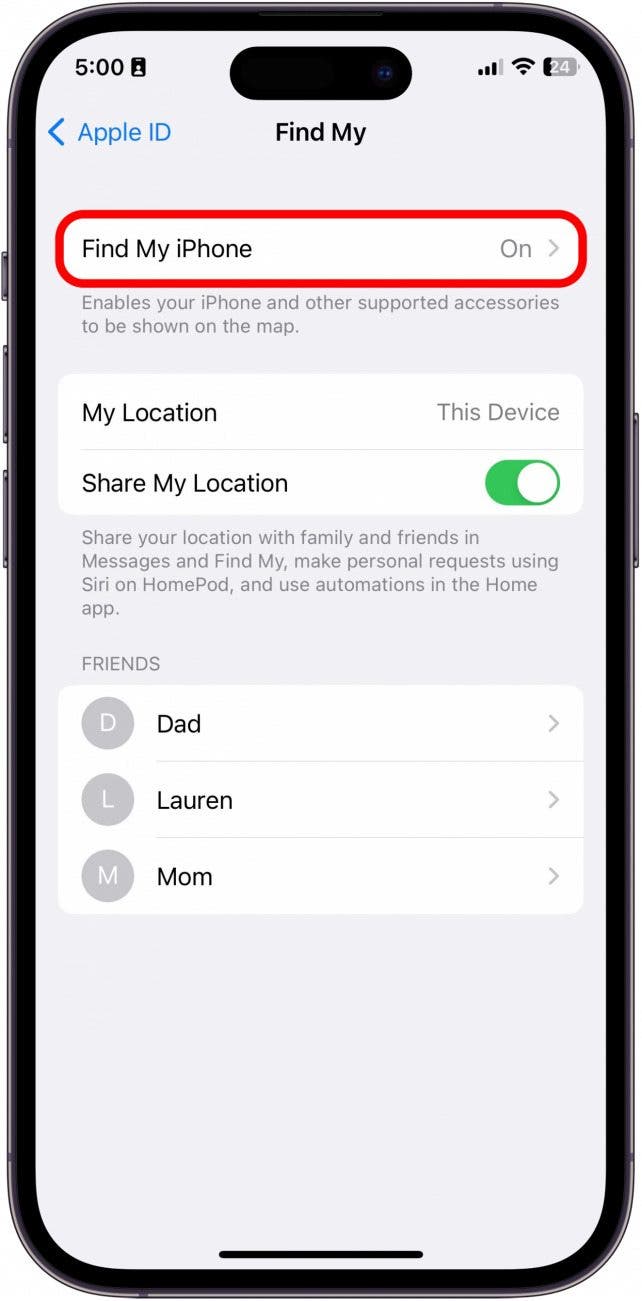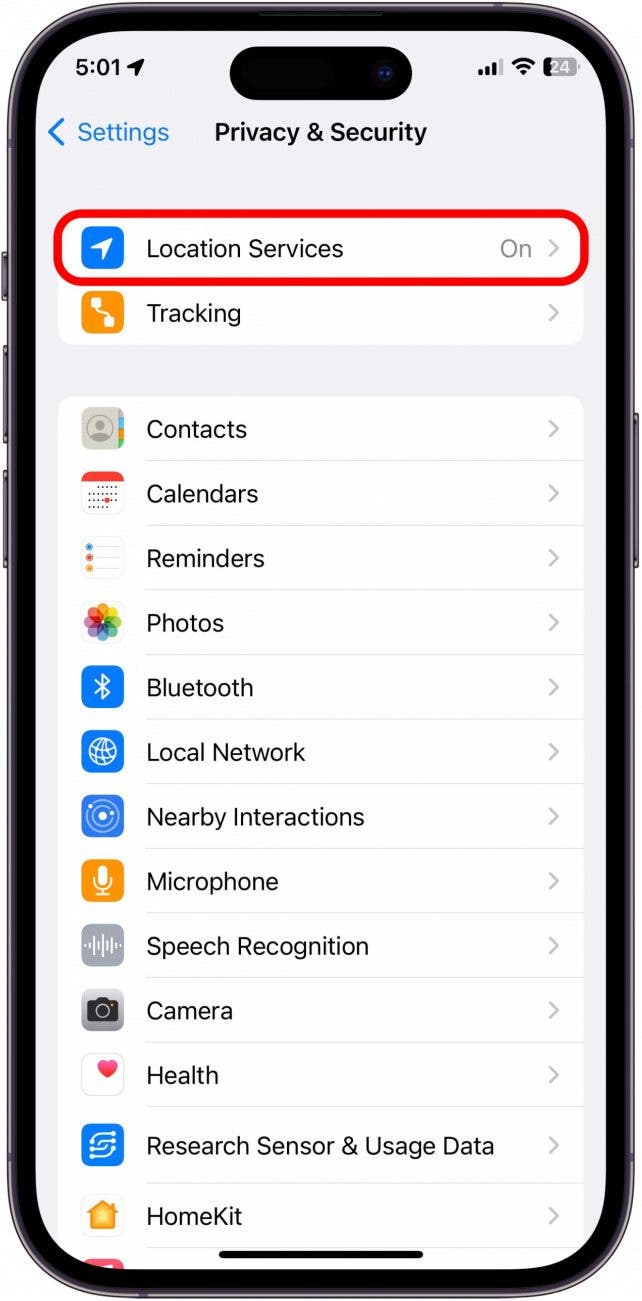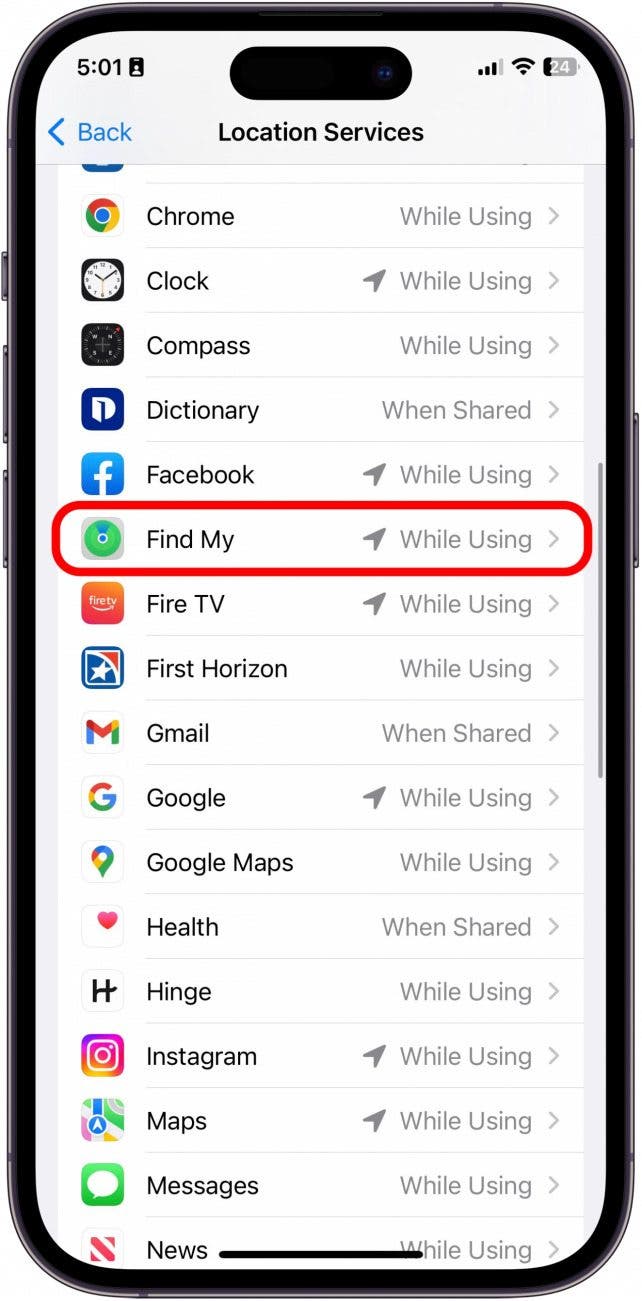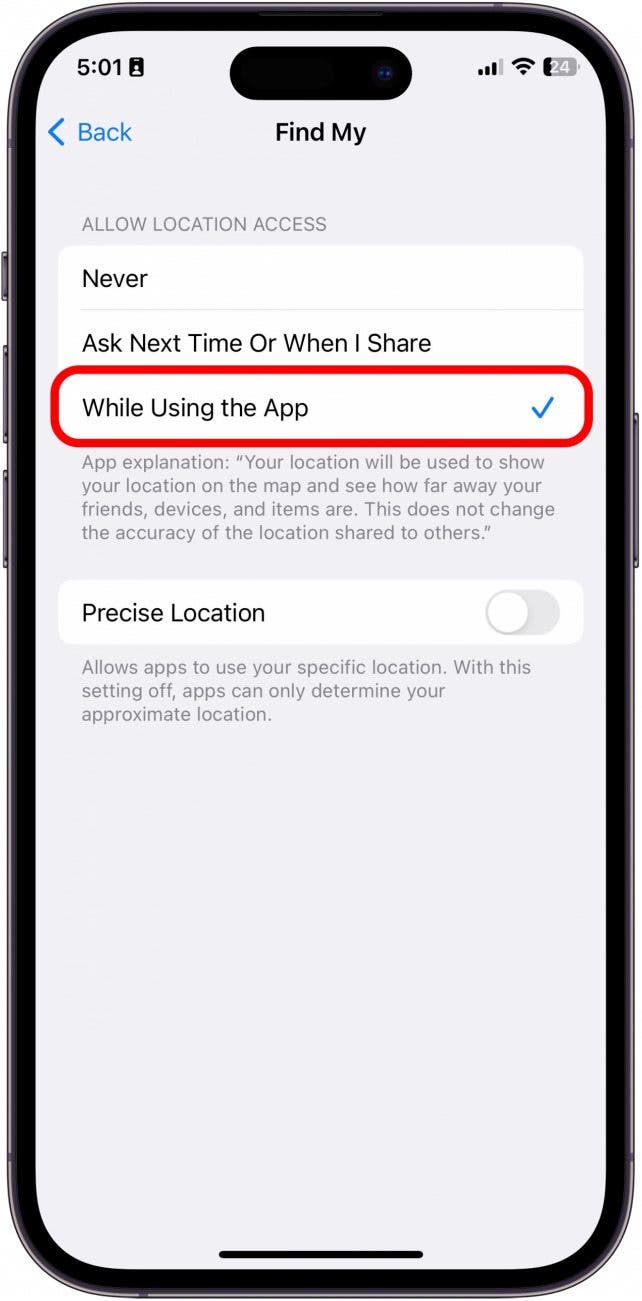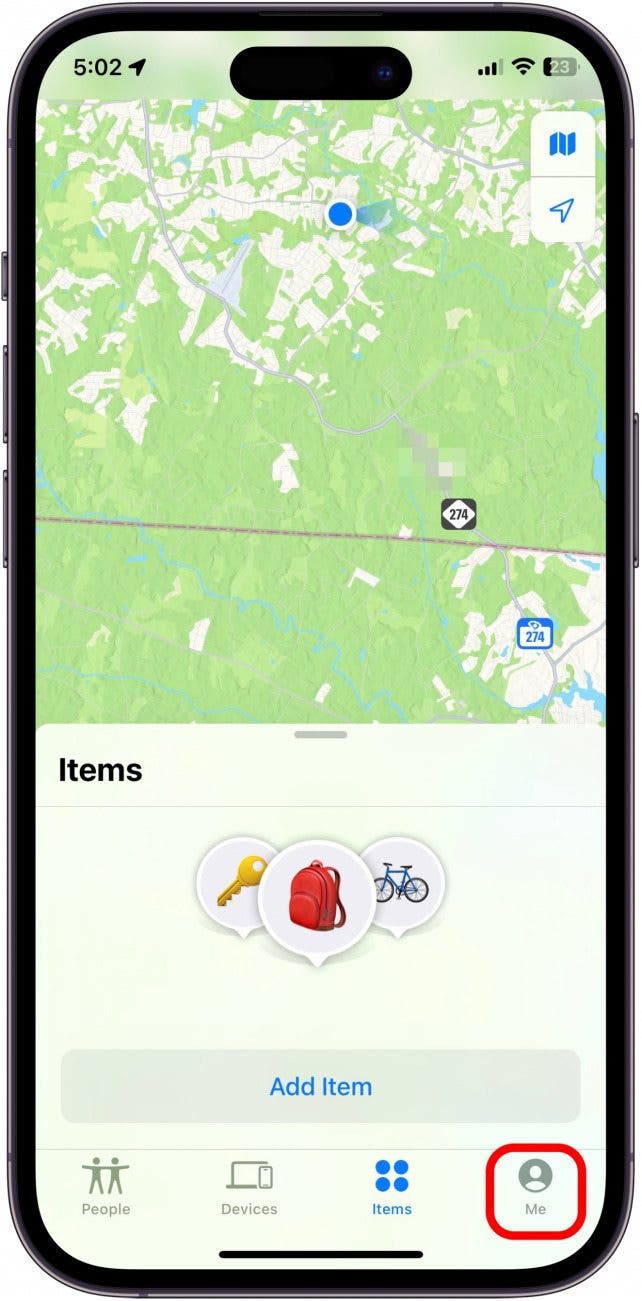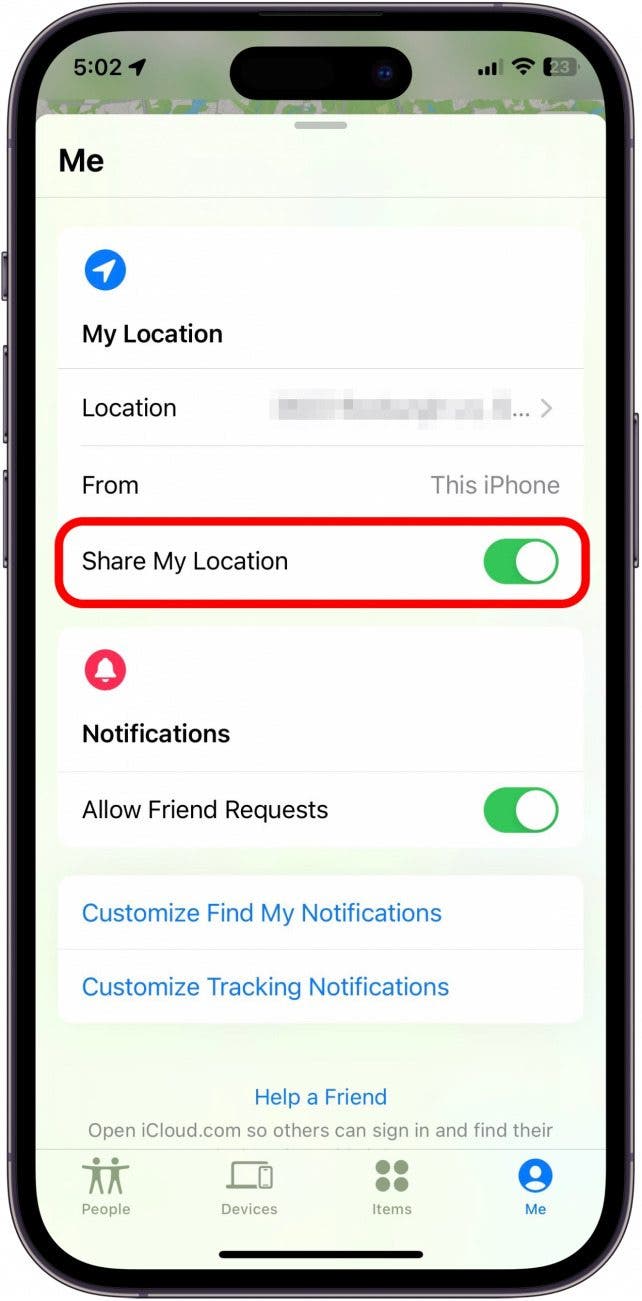Решено: что означает Live в Find My iPhone?
Что нужно знать
- Live in iOS позволяет отслеживать перемещения ваших друзей в режиме реального времени без необходимости обновлять приложение.
- Чтобы отслеживать текущее местоположение людей в приложении «Локатор», человек должен разрешить вам видеть его местоположение.
- Чтобы перестать показывать свое текущее местоположение в приложении «Локатор», вы должны прекратить делиться своим местоположением.
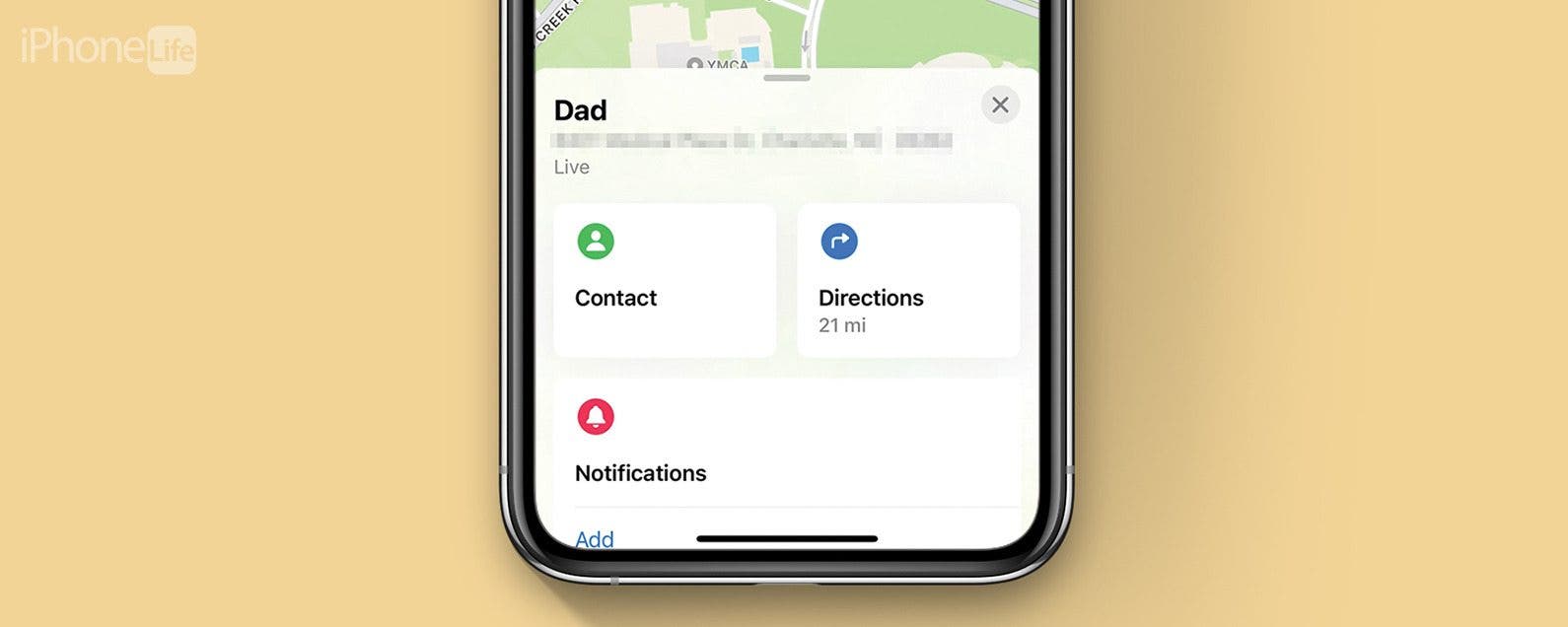
«Найти меня» — ранее известные как отдельные приложения «Найти iPhone» и «Найти друзей» — это основное родное приложение Apple, которое позволяет вам находить своих друзей и личные устройства Apple, получая доступ к местоположению GPS. Возможно, вы заметили небольшой тег «Жить» под друзьями, которые делятся с вами своим местоположением. Мы расскажем все, что вам нужно знать о том, что это значит, когда чье-то местоположение активно.
Перейти к:
- Что означает Live в программе «Найти iPhone»
- Как увидеть живое местоположение в Find My
- Как включить живое местоположение в настройках
Что такое Live Location на iPhone
Вы задавались вопросом, что означает «прямой эфир» в приложении «Найти iPhone»? Приложение «Локатор» позволяет вам делиться своим местоположением с друзьями, а они — с вами. Мы рассмотрим все, что означает Live Location на iPhone и как его использовать. Если вам нравятся советы по использованию устройств Apple, обязательно подпишитесь на наш бесплатный совет дня! Давайте перейдем к отслеживанию Find My Live.
Что означает Live в программе «Найти iPhone»
В приложении «Локатор» на устройствах Apple вы найдете небольшую надпись «Жить» под контактами, которые делятся с вами своим местоположением. Живая функция позволит вам видеть местоположение другого человека в режиме реального времени без необходимости обновлять приложение. Это означает, что вы сможете наблюдать за своей семьей или друзьями, когда они бегают по делам, или легко найти их, если вы вместе находитесь на оживленном фестивале или в большом торговом центре. Это отличная функция, особенно если у вас есть дети, которым нравится играть на улице или бродить с друзьями.
Как увидеть живое местоположение в Find My
Прежде чем вы сможете увидеть чье-либо текущее местоположение в приложении Apple Find My, вам необходимо поделиться своим местоположением с контактом, дать ему согласие, а затем поделиться своим местоположением с вами. Для этого прочитайте нашу статью о том, как поделиться своим местоположением с Find My. После того как вы поделились своим местоположением с друзьями или семьей, а они поделились своим с вами, перейдите к шагам ниже.
- На iPhone откройте приложение «Локатор».

- Нажмите «Люди» в левом нижнем углу.

- Коснитесь имени человека, которого хотите отслеживать.

- Отсюда вы заметите небольшую надпись «Жить» под именем человека и адресом местоположения. Вы сможете наблюдать, как контакт перемещается по карте.

Как включить живое местоположение в настройках
Возникли проблемы с просмотром Live Locations ваших друзей? Прежде чем вы сможете увидеть текущее местоположение контакта в приложении «Локатор», вам необходимо убедиться, что на вашем iPhone включены все правильные настройки. Большинство этих настроек включены по умолчанию, но если у вас возникли проблемы, выполните следующие действия, чтобы убедиться, что все необходимое включено.
- Во-первых, убедитесь, что у вас включен общий доступ к Live Locations, перейдя в «Настройки».

- Нажмите Конфиденциальность и безопасность.

- Нажмите Службы геолокации.

- Включите службы определения местоположения. Он будет зеленым и справа, когда включен.

- Затем вернитесь в «Настройки» и коснитесь своего Apple ID.

- Коснитесь «Найти».

- Включите Поделиться своим местоположением. Он будет зеленым и справа, когда включен.

- Затем нажмите «Найти iPhone».

- Включите функцию «Найти iPhone». При включении он будет зеленым.

- Теперь снова вернитесь в «Настройки» и снова откройте «Конфиденциальность и безопасность».

- Нажмите Службы геолокации еще раз.

- Прокрутите вниз и нажмите «Найти».

- Выберите «При использовании приложения».

- Затем включите точное местоположение. Он будет зеленым и справа, когда включен.

- Наконец, теперь откройте приложение Find My.

- Коснитесь «Я» в правом нижнем углу.

- Включите Поделиться своим местоположением. При включении он будет зеленым.

Совет для профессионалов: Find My Live vs Now
Если вы видите отображаемое слово «Сейчас», это означает, что в настоящее время он не отслеживает местоположение контакта. Он показывает вам последнее известное местоположение вашего контакта, и вы не сможете видеть, как они перемещаются. Обычно это происходит из-за медленных проблем с подключением на обоих концах GPS. Обычно он обновляется автоматически и довольно быстро после восстановления соединения.
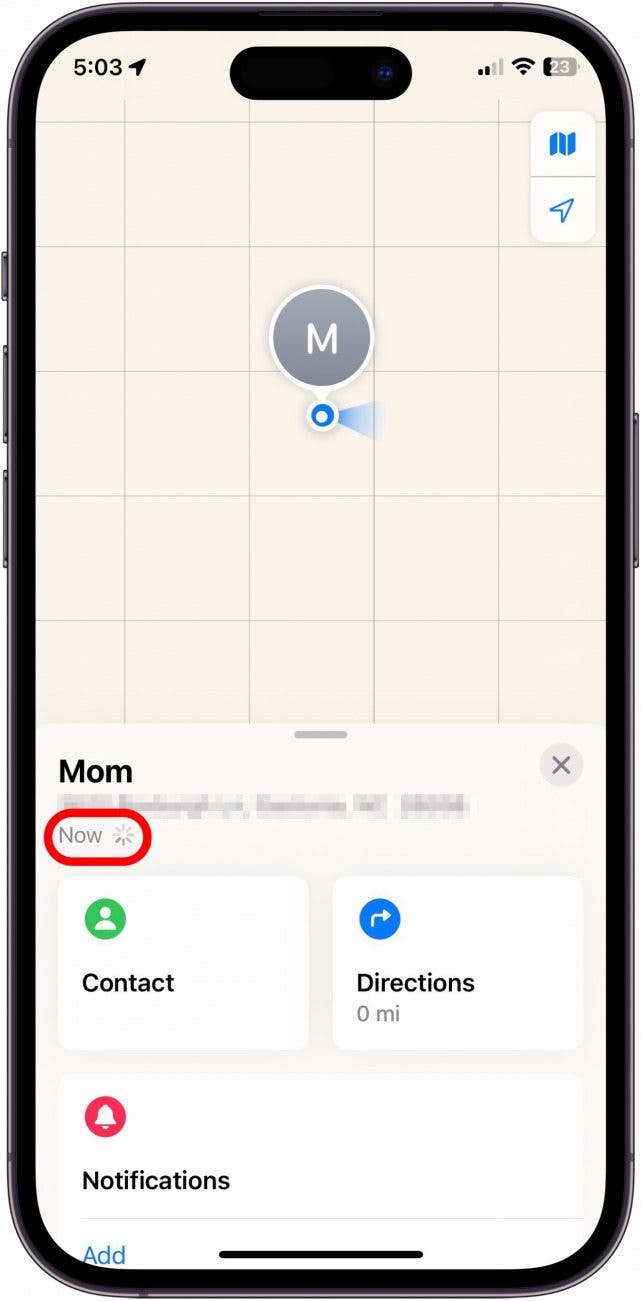
Теперь вы должны иметь возможность видеть живые местоположения ваших друзей, если у вас хорошее соединение и вы оба делитесь местоположениями.